【VB语言界面设计的艺术】:创建直观友好的用户界面指南
发布时间: 2024-11-14 03:28:23 阅读量: 9 订阅数: 13 

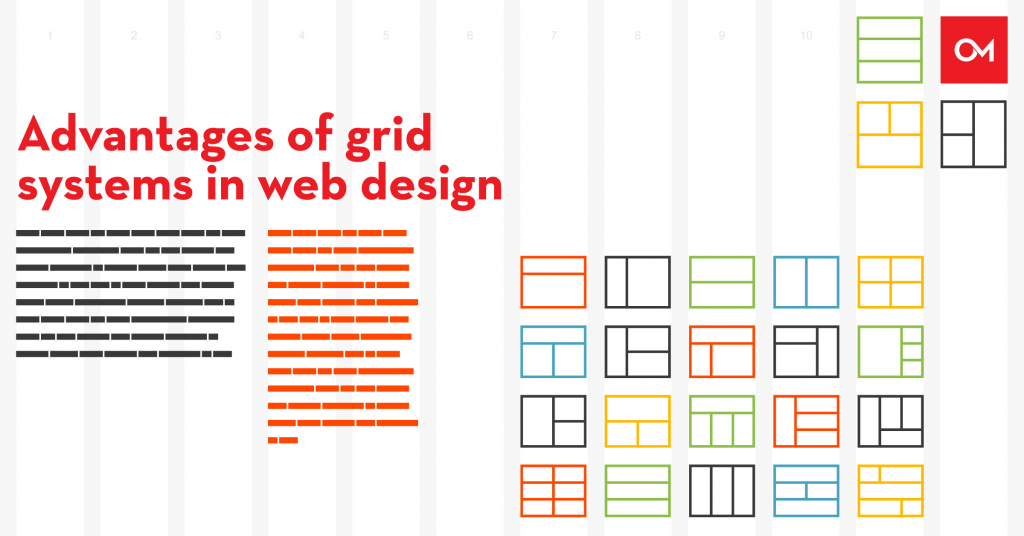
# 1. VB语言界面设计概述
## 1.1 VB界面设计的重要性
Visual Basic (VB) 作为一种历史悠久的编程语言,一直被广泛应用于快速开发Windows平台的应用程序。界面设计作为用户体验的关键组成部分,其重要性不言而喻。良好的界面设计不仅能够提高应用程序的可用性和易用性,还能够加强用户对软件品牌的认同感。VB因其内置的控件库和事件驱动模型,为界面设计提供了一个既高效又直观的环境。
## 1.2 VB界面设计的发展
随着软件工程的发展,VB界面设计也经历了从简单表单到复杂用户界面的演变。早期的VB版本主要依靠控件的简单堆叠来创建界面,而现代VB开发则更加注重用户体验(UX)设计原则,通过结合丰富的第三方控件库和先进的框架来实现更加现代化和动态的用户界面。尽管VB的流行度可能已不及一些现代编程语言,但它在快速原型设计和小型项目开发中依然具有不可替代的作用。
## 1.3 掌握VB界面设计的挑战
掌握VB界面设计的挑战在于平衡功能的强大与代码的简洁,以及维持程序的性能与易用性。由于VB的特殊性,设计师和开发者需要理解VB的事件驱动编程范式,以及它的GUI控件集。对于希望成为VB界面设计专家的开发者来说,深入学习VB的最新版本(如***),了解MVC或MVVM等架构模式,以及熟悉现代UI/UX设计原则是必要的。在实际操作过程中,持续的实践、分析用户反馈和迭代设计是提高设计质量的关键。
# 2. VB界面设计的理论基础
在现代软件开发中,一个直观、易用的用户界面(UI)对于提升用户体验至关重要。VB(Visual Basic)作为一种广泛应用的编程语言,其界面设计理论基础同样遵循一些普遍适用的设计原则。
## 2.1 用户界面设计的原则
### 2.1.1 简洁性原则
简洁性原则强调界面不应包含不必要的元素。在VB中,这意味着尽量减少控件数量,只保留对完成任务最必要的控件。一个简洁的界面可以让用户快速理解和操作,减少学习成本。
#### 代码块示例:
```vb
' 创建一个简单的文本框控件
Dim txtInput As New TextBox()
txtInput.Width = 200 ' 设置控件宽度
txtInput.Location = New Point(50, 50) ' 设置控件位置
Me.Controls.Add(txtInput) ' 将控件添加到窗体中
```
在上述代码中,我们创建了一个简单的文本框控件并设置了其宽度和位置。整个过程简洁明了,没有添加任何多余的属性或控件。
### 2.1.2 一致性原则
一致性原则要求界面中的元素在风格和行为上保持一致。这样用户在操作时就不需要重新学习如何使用每个控件,有助于提高效率和减少错误。
#### 表格示例:
| 控件类型 | 一致的属性 | 一致的行为 |
|----------|------------|------------|
| 按钮 | 字体大小、颜色 | 点击后的反馈 |
| 文本框 | 字体样式、边框样式 | 输入时的文本处理 |
| 列表框 | 项目符号、字体 | 选择项时的行为 |
### 2.1.3 反馈性原则
界面设计应提供及时的反馈。当用户执行操作时,系统应告知用户操作的结果,例如进度条显示下载状态,或者提示消息告知操作成功与否。
#### 代码块示例:
```vb
' 显示操作成功消息框
MessageBox.Show("操作成功完成!", "成功", MessageBoxButtons.OK, ***rmation)
```
上述代码展示了一个简单的消息框,用户完成某个操作后会得到反馈,告知其操作结果。
## 2.2 界面布局和色彩理论
### 2.2.1 界面布局的基本规则
界面布局应遵循从左到右、从上到下的视觉流向,主要操作应放置在用户视线容易到达的地方,如屏幕上方和左侧。
#### mermaid流程图示例:
```mermaid
graph LR
A[开始] --> B[用户视线自然流动区域]
B --> C[放置主要操作控件]
C --> D[次要操作和信息展示]
D --> E[结束]
```
### 2.2.2 色彩心理学在界面设计中的应用
色彩能够影响人的情绪和感受。在设计VB界面时,合理的运用色彩心理学可以帮助提升用户体验。比如,使用蓝色可以传达信任和稳定,而绿色通常与健康和生长相关联。
#### 色彩应用表:
| 色彩 | 感知 | 应用场景 |
|------|------|----------|
| 蓝色 | 信任、稳定 | 登录界面、支付界面 |
| 绿色 | 健康、生长 | 医疗软件、环保应用 |
| 黄色 | 警觉、活力 | 警告提示、启动页 |
## 2.3 交互设计的基本要素
### 2.3.1 输入控件的设计
输入控件如文本框、列表框、组合框等,是用户与程序交互的基本方式。设计时应考虑输入的便利性,比如自动完成、错误提示等。
#### 代码逻辑分析:
```vb
' 文本框输入验证示例
Private Sub txtInput_KeyDown(sender As Object, e As KeyEventArgs) Handles txtInput.KeyDown
If txtInput.Text = "错误" Then
MessageBox.Show("输入错误,请重新输入!", "输入验证", MessageBoxButtons.OK, MessageBoxIcon.Error)
End If
End Sub
```
上述代码展示了一个简单的文本框输入验证。当用户在文本框中输入特定的内容时,会触发一个错误提示,从而提高输入的准确性。
### 2.3.2 输出控件的设计
输出控件如标签、按钮、状态栏等,用于向用户显示程序的状态和结果。设计输出控件时需要考虑信息的清晰性和可读性。
### 2.3.3 控件布局的用户体验优化
合理的控件布局能提高用户的操作效率。例如,将常用的控件放在用户容易触及的位置,不常用的操作则可以放在角落或菜单中。
#### 表格示例:
| 操作频率 | 控件位置 |
|----------|----------|
| 高 | 屏幕上方或左侧 |
| 中 | 屏幕中部 |
| 低 | 屏幕下方或右侧 |
通过上述章节内容,我们可以看到VB界面设计不仅仅是编程技能的展现,还需要充分考虑用户的实际需求和操作习惯,以及视觉设计的基本规律。设计师应该在美观与实用之间找到平衡,创造出既好看又好用的软件产品。
# 3. VB界面设计实践技巧
## 3.1 创建高效输入界面
### 3.1.1 文本框与编辑控件
在创建高效的输入界面时,文本框控件是不可或缺的。文本框控件主要用于输入文本信息,设计时需要考虑输入的有效性验证、自动完成、历史记录等功能。例如,对于在线表单或注册界面,文本框能够提供即时验证,减少用户填写错误。
```vb
' VB代码示例:文本框验证逻辑
Private Sub TextBox1_KeyPress(sender As Object, e As KeyPressEventArgs) Handles TextBox1.KeyPress
' 验证输入是否为数字
If Not Char.IsDigit(e.KeyChar) AndAlso Not Char.IsControl(e.KeyChar) Then
e.Handled = True
End If
End Sub
```
在上述代码段中,通过`KeyPress`事件处理函数对文本框的输入进行验证。当用户输入非数字字符时,通过设置`e.Handled`为`True`阻止输入。这对于数字输入框尤其有用,比如输入年龄或者电话号码字段。
### 3.1.2 下拉列表与组合框控件
下拉列表和组合框控件提供了有限的选项供用户选择,这有助于确保数据的统一性,并减少输入错误。在VB中,下拉列表(ComboBox)通常用于显示一个下拉的选项列表,而组合框(ListBox)用于列出可以多选或单选的选项。
```vb
' VB代码示例:下拉列表选择项变更事件
Private Sub ComboBox1_SelectedIndexChanged(sender As Object, e As EventArgs) Hand
```
0
0





